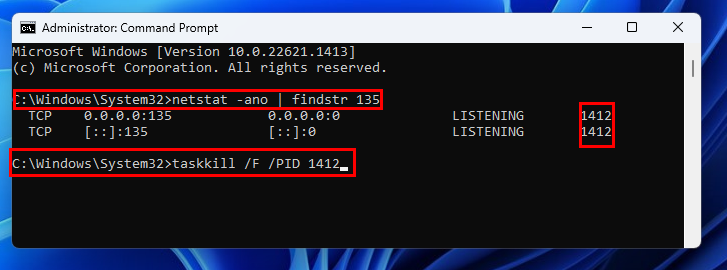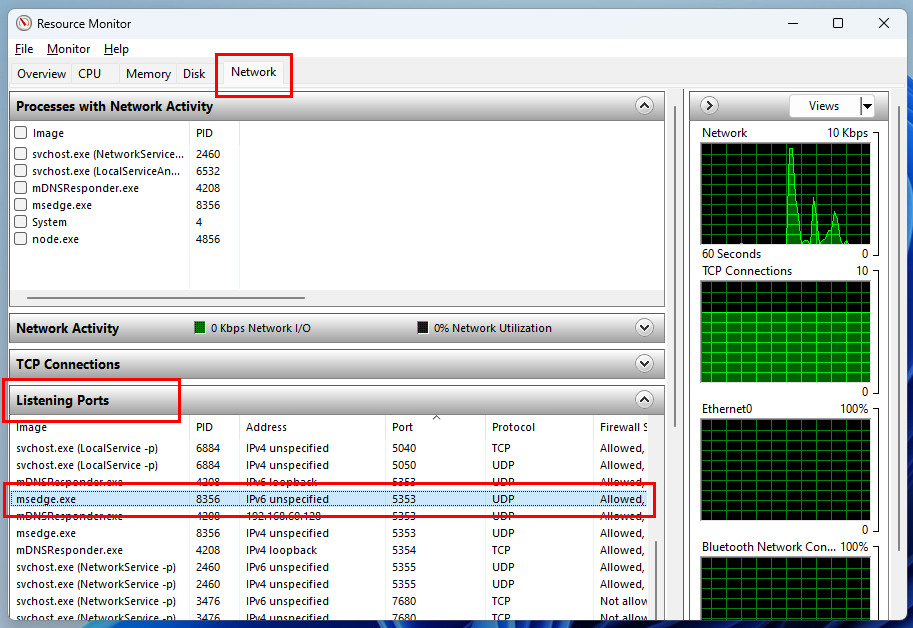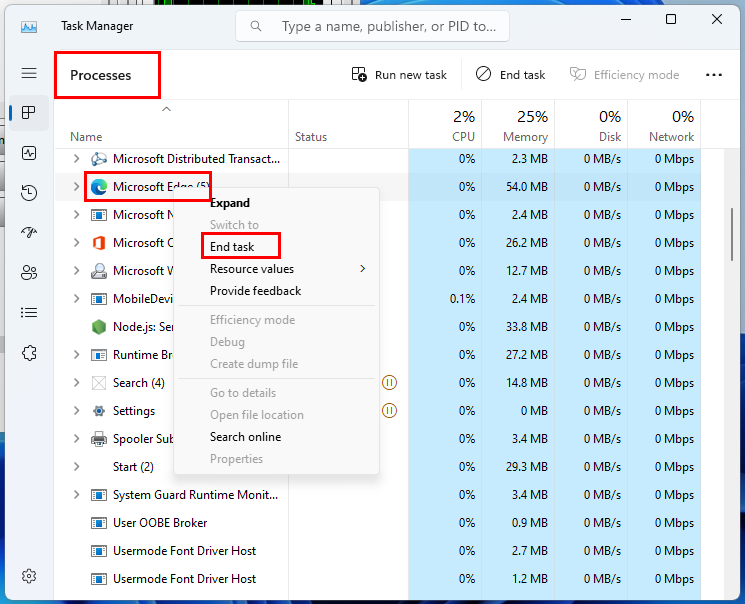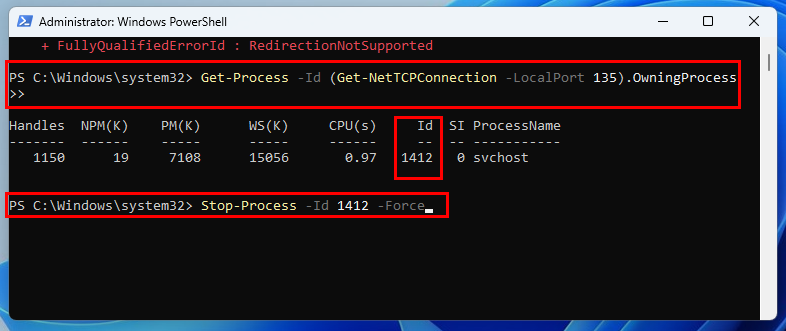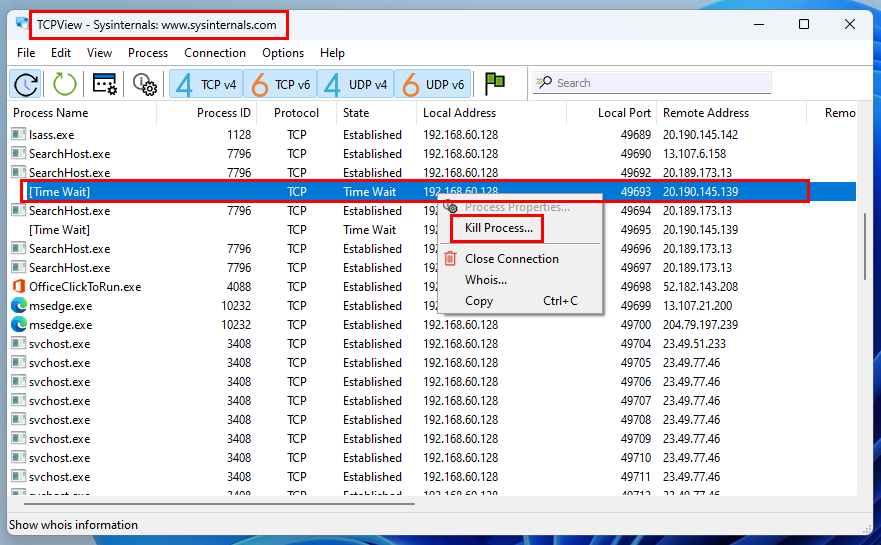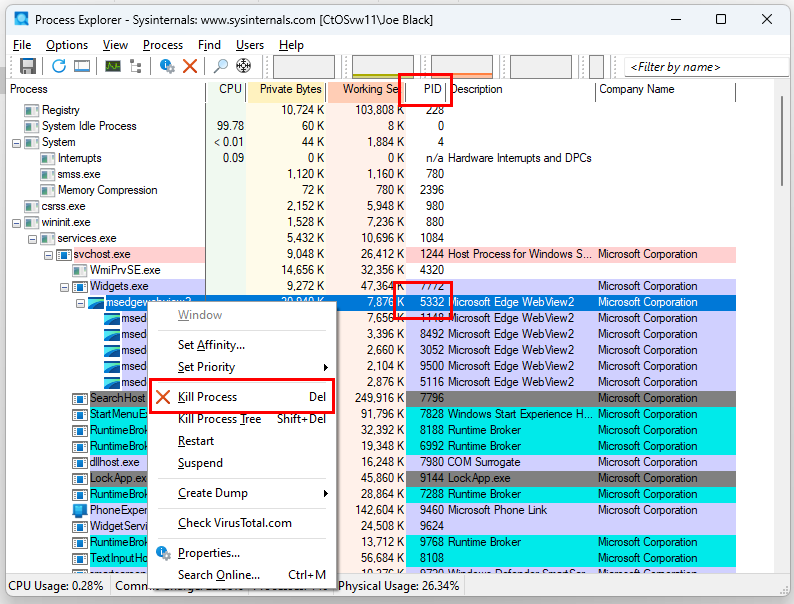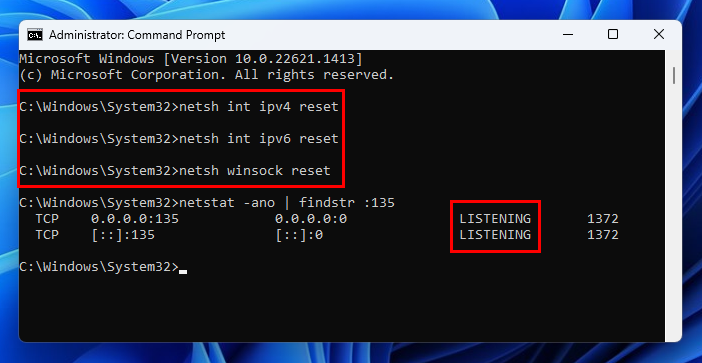Belefáradt abba, hogy olyan folyamatokkal küszködjön, amelyek nem állnak le maguktól, zavarják az értékes portokat, és a kritikus szolgáltatások és alkalmazások hibás működését okozzák? Itt ér véget a keresés! A Windows 11 rendszerben könnyedén leállíthatja ezeket a makacs folyamatokat, és felszabadíthatja a portokat, ha különféle módszereket használ a porton lévő folyamatok leállítására.
A Windows 11 számos portot hoz létre gyakorlatilag ott, ahol az internetkapcsolat kezdődik és véget ér. Az eszközön található különféle szoftverek, szolgáltatások és alkalmazások ezeket a portokat használják a kommunikációhoz a fejlesztők oldalán lévő online szerverrel vagy bármilyen felhőalapú adatbázissal. Míg a legtöbb esetben ezek az alkalmazások törlik a portokat, amikor bezárja őket, egyes alkalmazások a szolgáltatás leállítása után is lefoglalják a portokat. Amikor elindít egy másik alkalmazást, amelynek ugyanazt a portot kell használnia, akkor vagy késéseket tapasztal az inicializálás során, vagy az alkalmazás egyáltalán nem indul el. Szeretné megjavítani az ilyen szörnyű pillanatokat? Olvass tovább!
Miért kell leállítani egy folyamatot a porton?
Előfordulhat, hogy egy adott porton futó szoftverfolyamat nem fejeződik be magától, még a kapcsolódó alkalmazás vagy szolgáltatás bezárása után sem. Ennek oka lehet, például a szoftver vagy a szolgáltatás hibája, hálózati probléma vagy ütközés egy másik alkalmazással.
A port felszabadításához és más folyamatok használatának engedélyezéséhez manuálisan le kell állítania az azt elfoglaló folyamatot. Itt jön be egy folyamat leállítása egy adott porton. A folyamat leállításával felszabadíthatja a portot, és engedélyezheti más folyamatok használatát.
Folyamat leállítása egy porton Windows 11 rendszeren
Íme az összes megbízható és bevált módszer a folyamatok leállítására bármely Windows 11 számítógép portján. Azt is tudnia kell, hogy ugyanezek a módszerek működnének a korábbi Windows PC-ken is, mint például a Win 10, Win 8.1, Win 7 stb.
Olvassa el még: A logikai processzor használatának megtekintése a Feladatkezelőben
1. Állítsa le a folyamatot a porton a parancssor használatával
- Kattintson a Start gombra, és írja be a parancsot a Parancssor eszköz megjelenítéséhez.
- Válassza a Futtatás rendszergazdaként hivatkozást a Parancssor segédprogram emelt szintű jogosultságokkal történő megnyitásához.
- Most másolja és illessze be ezt a parancsot az eszközbe, és nyomja meg az Enter billentyűt:
netstat -ano | findstr :
- A helyőrző szöveget le kell cserélnie egy tényleges portszámra, amelyet törölni szeretne.
- A fenti parancsnak le kell kérnie a leállítani kívánt folyamat folyamatazonosítóját (PID).
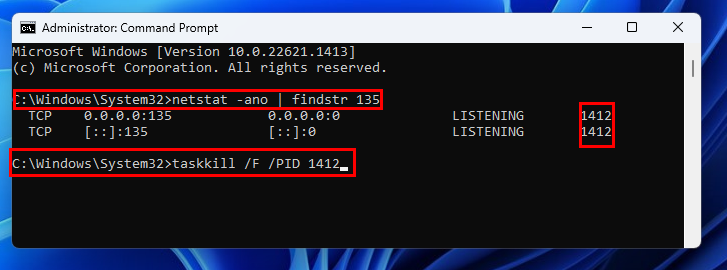
kill folyamat a porton a parancssor használatával
- Miután megkapta a PID-t, futtassa a következő kódot ugyanabban a CMD-ablakban:
Taskkill /F /PID
- Nyomja meg az Enter billentyűt a cél PID kényszerítéséhez a kívánt porton a Windows 11 rendszeren.
- A helyőrző szöveget le kell cserélnie egy tényleges PID-re, amelyet az előző parancs futtatásával kapott le.
2. Állítsa le a folyamatot egy porton az Erőforrásfigyelő segítségével
A Windows Vista operációs rendszer óta a tapasztalt Windows PC-felhasználók, például fejlesztők és informatikai hálózati mérnökök a Resource Monitor segédprogramot használják a Windows PC erőforrás-használatának nyomon követésére, mint például a CPU, RAM, HDD, SSD, hálózat stb.
Ugyanezzel az eszközzel nyomon követhető a porthasználat Windows PC-n. Ez nem minden! Ugyanazon a segédprogramon kezelheti a használatot, leállíthatja a folyamatokat, törölheti a portokat stb. Ez egy beépített alkalmazás a Windows PC-ken, így nem kell harmadik féltől származó alkalmazást beszereznie. Az alábbiakban megtudhatja, hogyan használhatja ezt a módszert saját maga számára:
- Nyomja meg a Windows + R billentyűket együtt a Futtatás eszköz megjelenítéséhez .
- Ott hajtsa végre a következő parancsot az Erőforrásfigyelő alkalmazás megnyitásához :
resmon
- Az Erőforrásfigyelő alkalmazásban kattintson a Hálózat fülre.
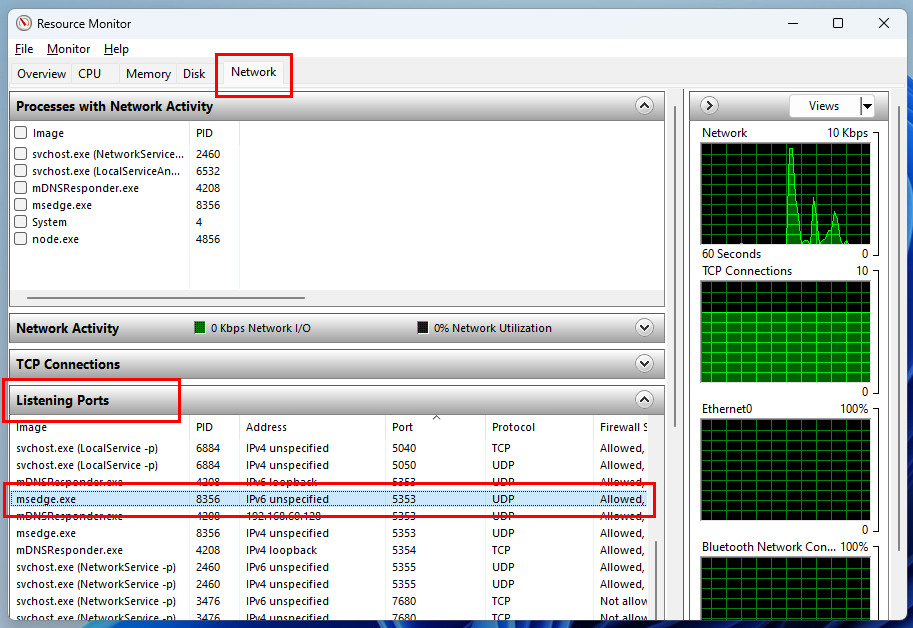
Erőforrás-figyelő hálózati figyelő portok
- A Hálózat lapon kattintson a Figyelő portok menüre.
- Nesze! Az összes port, azok protokolljai, PID, elfoglaló alkalmazások stb., Ön előtt van.
- A Listening Ports menü Kép oszlopában található kódok Feladatkezelő folyamatok.
- Nyissa meg a Feladatkezelő alkalmazást a Ctrl + Shift + Esc lenyomásával .
- Most keresse meg a törölni kívánt portot a Resource Managerben.
- Keresse meg a megfelelő alkalmazást a Kép oszlopban is.
- Ezután keresse meg a feladatot a Feladatkezelőben a Folyamatok oszlopban.
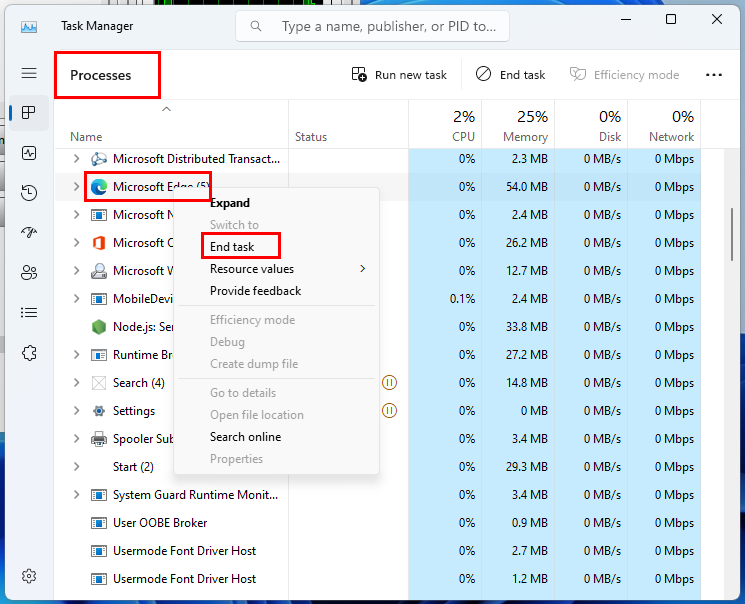
Feladat befejezése a Feladatkezelőben
- Kattintson a jobb gombbal a folyamatra, és válassza a Feladat befejezése lehetőséget a felugró helyi menüből.
Ez az! Törölte a foglalt portot azáltal, hogy befejezte a Feladatkezelőből hozzákapcsolt folyamatot.
3. Állítsa le a folyamatot a porton PowerShell segítségével
Ha szereti automatizálni a Windows 11-es feladatokat a PowerShell segítségével, akkor azt is tudnia kell, hogyan lehet leállítani egy folyamatot egy porton a Windows PC ezen hatékony parancssori eszközével. Ezután implementálhatja a kódokat a meglévő automatizálásába, hogy teljesen automatizálja a port-letiltó folyamatot. Az alábbiakban megtudhatja a PowerShell-parancsokat és azok működését Windows 11 rendszerű számítógépen:
- Nyissa meg a PowerShellt emelt jogokkal. Ehhez keresse meg a Power elemet a Start menüben, és kattintson a Futtatás rendszergazdaként lehetőségre .
- Ezután másolja ki és illessze be a következő parancsmagot a PowerShell terminálra:
Get-Process -Id (Get-NetTCPConnection -LocalPort ).OwningProcess
- A fenti parancsmagban le kell cserélnie a helyőrző szöveget egy tényleges portra, amelyet törölni szeretne a meglévő folyamatból.
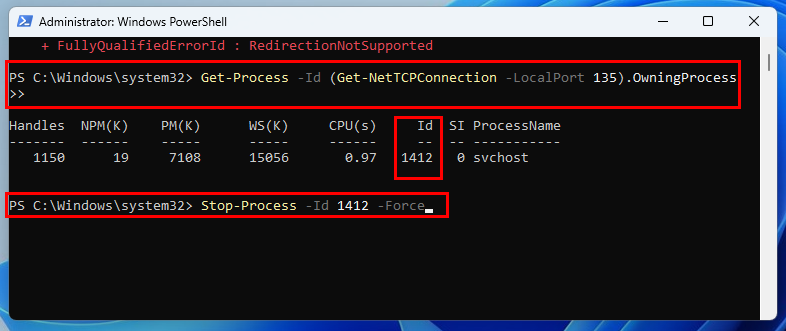
Ismerje meg, hogyan lehet leállítani egy folyamatot a porton a PowerShell használatával
- Most, hogy megvan a szükséges PID, készen áll a parancs futtatására, amely leállítja a PowerShell portját. Íme a forgatókönyv:
Stop-Process -Id -Force
- Ne felejtse el a szöveget tényleges PID-re cserélni. Most nyomja meg az Enter billentyűt a kód végrehajtásához.
4. Állítsa le a folyamatot a porton a Microsoft Apps használatával
A következő Microsoft Sysinternals rendszeralkalmazások segítségével megtalálhatja a kapcsolódó portokat és kapcsolt folyamatokat, és kényelmesen, néhány kattintással leállíthatja őket:
Ha például a TCPView alkalmazást futtatja, próbálkozzon a következő lépésekkel:
- Töltse le az eszközt a fenti internetes portálról, és nyissa meg.
- Előfordulhat, hogy a letöltött mappa tömörített, ezért a kicsomagolásához Zip vagy RAR eszközre van szüksége.
- Most már futtathatja a benne lévő EXE fájlokat, például a tcpview64.exe fájlt egy 64 bites Win 11 PC-n.
- Nyomja meg az Agree gombot, és az alkalmazás megjelenik.
- Itt böngészhet a TCP és az UDP protokoll portjai között.
- Az összes érintett portot és azok folyamatait közvetlenül az alkalmazás felületéről azonosíthatja.
- Ha rákattint, határozza meg azt a portot, amelyet törölni kell.
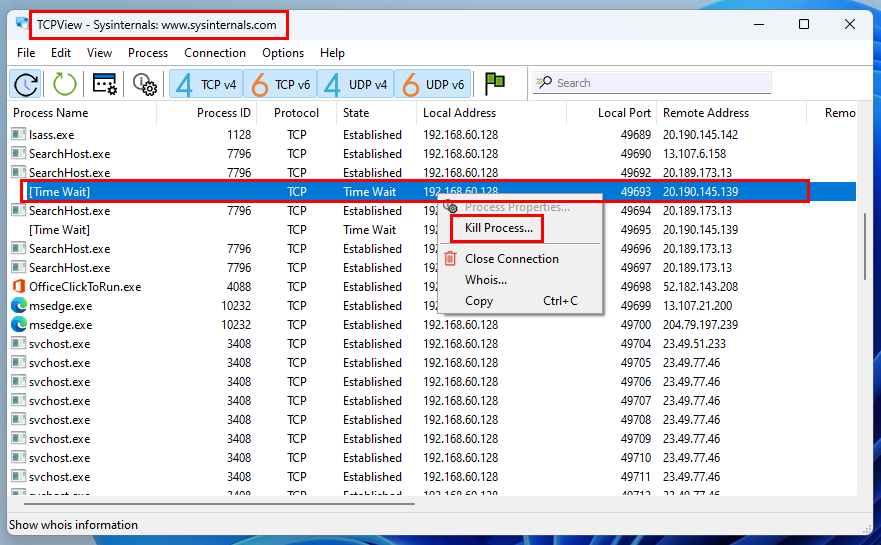
TCPView alkalmazás egy folyamat leállításához
- Egyszerűen kattintson a jobb gombbal a kiválasztott portra, és válassza a Kill Process lehetőséget a helyi menüben.
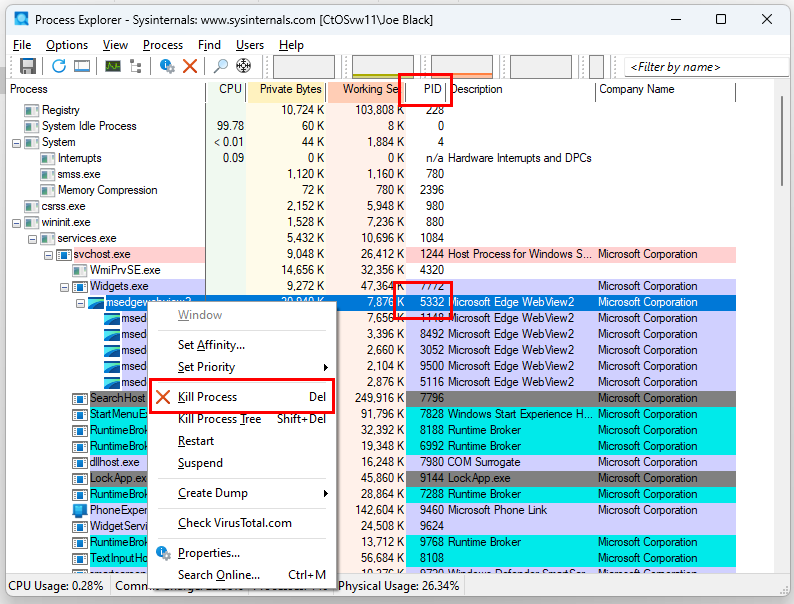
Használja a Process Explorert a folyamat leállításához egy porton
Hasonlóképpen letöltheti és futtathatja a Process Explorer alkalmazást. Megmutatja az összes olyan folyamat és alkalmazás PID-jét, amely portot használ a számítógépén. Tehát az 1. vagy 3. módszer bármelyik kódját használhatja a megölni kívánt PID megtalálásához. Ezután kattintson a jobb gombbal ugyanarra a PID-re a Process Explorer alkalmazásban, és kattintson a Kill Process lehetőségre. Ennek azonnal törölnie kell a kívánt portot.
Olvassa el még: Hogyan konvertálhat RAR fájlt ZIP-re a Windows rendszerben
5. Állítsa le a folyamatokat a portokon a TCP/IP-visszaállító eszköz segítségével
Ha a fentiek egyike sem működik az Ön számára, ez a legjobb módszer, amelyet kipróbálhat. Ez a módszer alaphelyzetbe állítja az összes nyitott TCP és UDP com portot a hálózathoz. Így könnyen elindíthatja a következő alkalmazást, amely egy problémát okozó program által korábban használt portot használna. Ezt a következőképpen érheti el:
- Nyissa meg a Parancssor segédprogramot emelt szintű jogokkal.
- Most futtassa egyenként a következő parancsokat:
netsh int ipv4 reset netsh int ipv6 reset netsh winsock reset
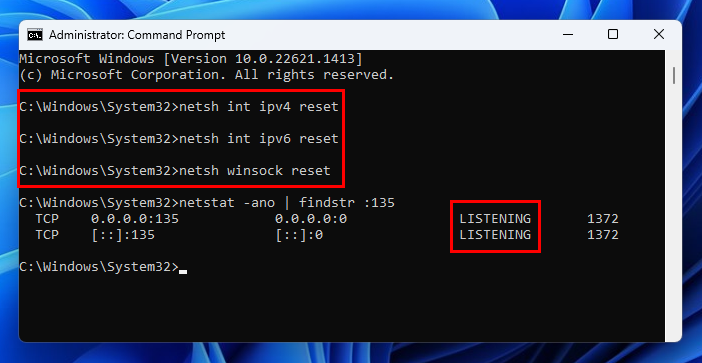
Ismerje meg a portok alaphelyzetbe állítását a TCP IP visszaállító eszközzel
- Ha a fenti parancsok mindegyike lefutott, hajtsa végre a következő parancsot a célport állapotának ellenőrzéséhez:
netstat -ano | findstr :
- Ne felejtse el lecserélni a szöveget egy tényleges portszámra, amelyet figyelni szeretne.
Következtetés
Tehát ezek nagyjából a legnépszerűbb és legáltalánosabb módszerek a folyamatok leállítására a Windows 11 számítógép bármely portján. A fenti módszerek bármelyikét kipróbálhatja, és megoszthatja tapasztalatait a megjegyzés rovatban. Továbbá, ha tud egy jobb módszert, ne habozzon megosztani ezt megjegyzésében. Ossza meg ezt a cikket barátaival, kollégáival és követőivel, hogy segítsen nekik, ha ugyanazzal a port foglalt hibával szembesülnek a Windows 11 rendszerben.